萬盛學電腦網 >> 圖文處理 >> Photoshop教程 >> ps圖片處理 >> Photoshop給帥哥頭像添加超酷的石頭紋理效果
Photoshop給帥哥頭像添加超酷的石頭紋理效果
先看看效果圖

1、打開人物及紋理素材圖片,把素材圖片拖到人物圖片裡面,適當降低圖層不透明度。


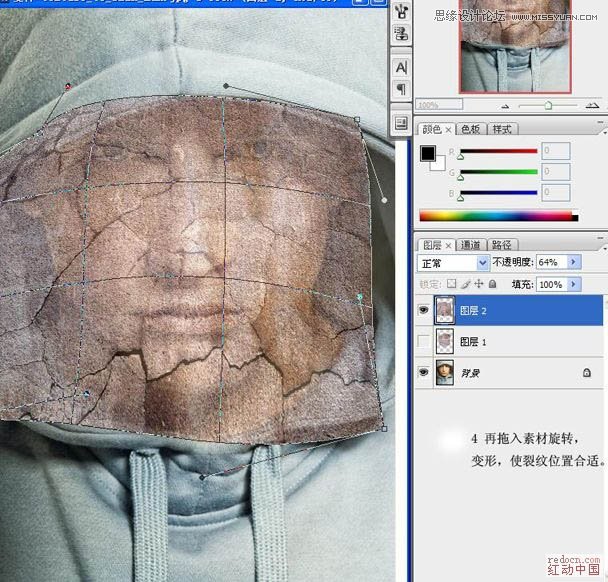
2、選擇菜單:編輯 > 變形 > 自由變形,使紋理位置合適,然後確定。
3、用橡皮工具擦除多余的地方。
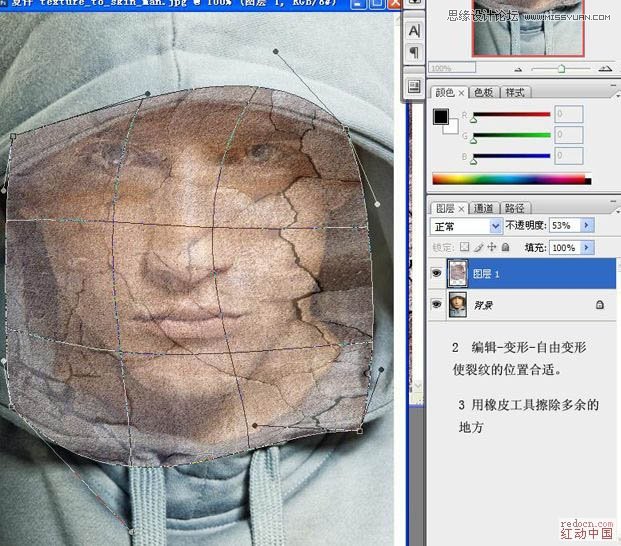
4、再拖入素材旋轉,變形使裂紋位置合適。
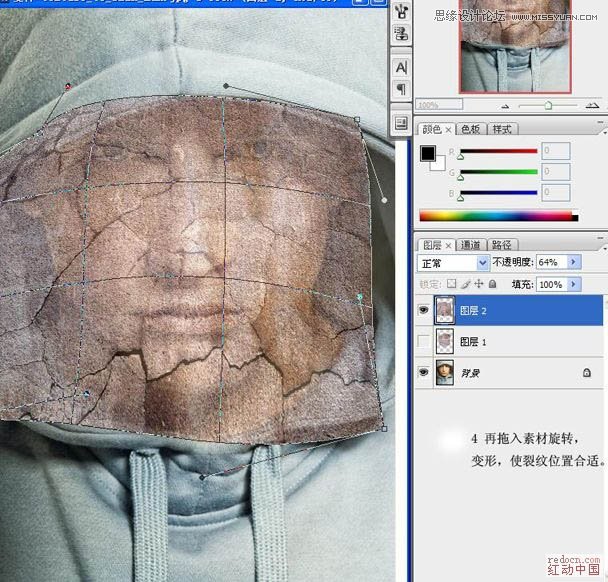
5、調整兩層的透明度,然後把這兩個圖層合並,再把混合模式改為“正片疊底”。
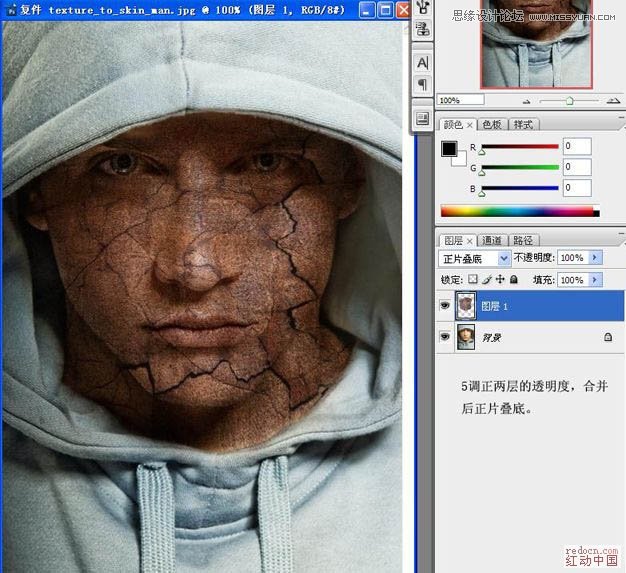
6、用橡皮擦塗出眼睛,創建曝光度太歐洲圖層,來加深裂紋。
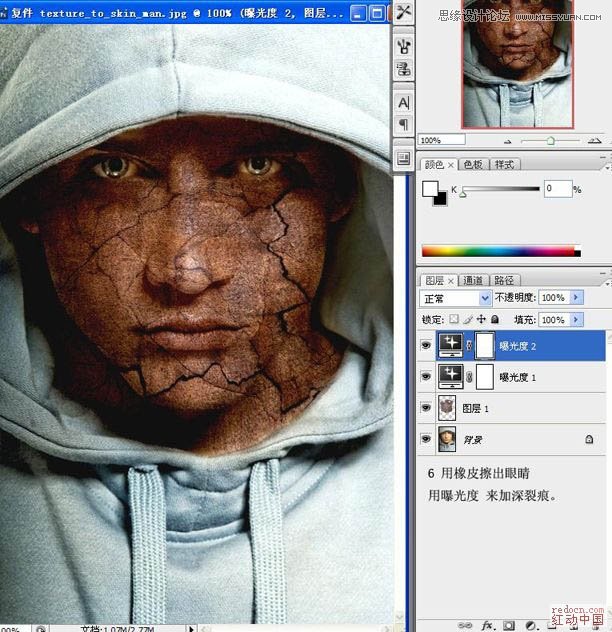
7、按Ctrl 點擊圖層1載入選區,在圖層的最上面新建一個圖層填充顏色:#331e01,確定後把混合模式改為“顏色”。

8、用色相/飽和度調整圖層調整眼睛顏色,如下圖。
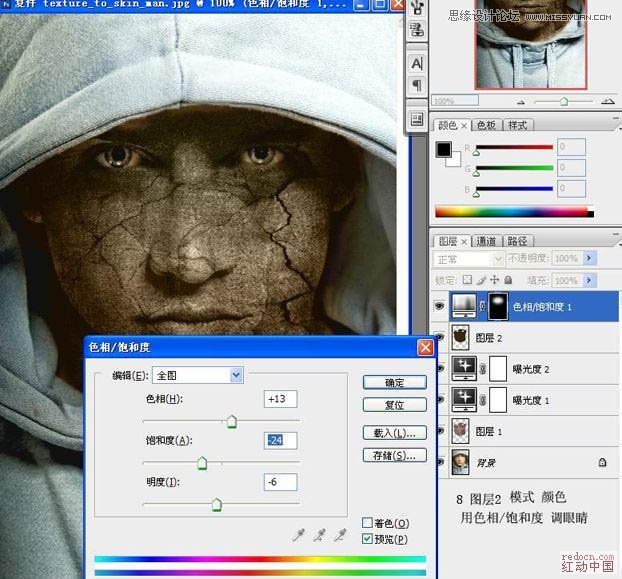
9、創建亮度/對比度調整圖層,適當增加對比度。
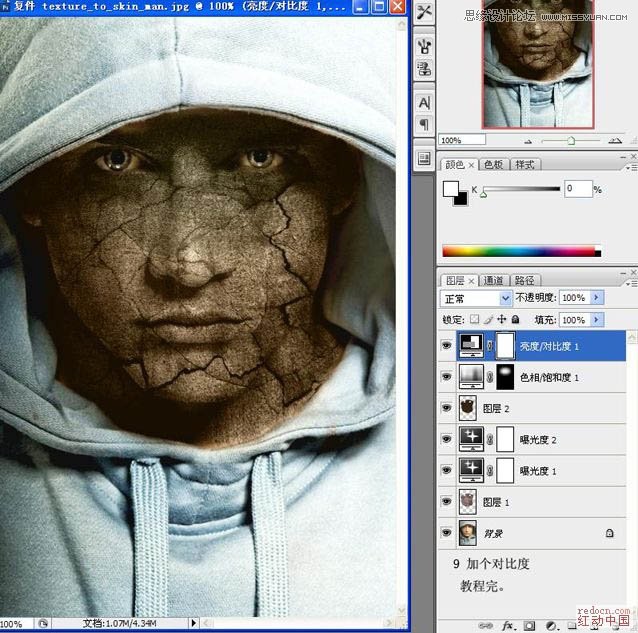
最終效果:

注:更多精彩教程請關注三聯photoshop教程欄目,三聯PS群:182958314歡迎你的加入
ps圖片處理排行
相關文章
copyright © 萬盛學電腦網 all rights reserved



